1. LabVIEW编程-入门指南
LabVIEW编程入门

L03.vi
七、常用术语
英文名称 SubVI LLBs Objects Panel BlockDiagram Control 中文术语
子VI VI库 对象 前面板 框图程序 控制
前面板对象控件
英文名称 Function Palette Control Palette Tools Palette Terminal Wires Bad Wires
Graph
FuncGlobal Legend
Cluster
Bundle Unbundle
簇
打包 解包
Cursor
Bounds
光标
边界范围
Data Acquisition(DAQ) 数据采集
RefNum
枚举、标识号
工具 模板
操作工具:使用该工具来操作前面板的控制和显示。 选择工具:用于选择、移动或改变对象的大小。 标签工具:用于输入标签文本或者创建自由标签。 连线工具:用于在框图程序上连接对象。
Functions Palette打开,也可以在路程图 面板中空白处单击右键打开。 • 函数选项板提供创建流程图的工具。 • 模块图标右上角有的表示有子选项板,单 击模块图标可以访问子选项板。
:结构(Structure),包括程序控制结构命 令,例如循环控制等,以及全局变量和局部变量 :数组(Array),包括数组运算函数、数组转 换函数,以及常数数组等。 :比较(Comperation),包括各种比较运算函 数,如大于、小于、等于。
•
:操作(Operate Value),用于操作前面板的控制和显示。使 用它向数字或字符串控制中键入值时,工具会变成标签工具。 • :选择(Position/Size/Select),用于选择、移动或改变对象的 大小。当它用于改变对象的连框大小时,会变成相应形状。 • :标签(Edit Text),用于输入标签文本或者创建自由标签。 当创建自由标签时它会变成相应形状。 • :连线(Connect Wire),用于在流程图程序上连接对象。如 果联机帮助的窗口被打开时,把该工具放在任一条连线上,就会显 示相应的数据类型。
LabVIEW入门指南从零开始的快速学习

LabVIEW入门指南从零开始的快速学习LabVIEW入门指南:从零开始的快速学习LabVIEW(Laboratory Virtual Instrument Engineering Workbench)是一种流行的图形化编程语言,被广泛应用于科学实验室、工业自动化和工程领域。
本指南将为初学者提供必要的基础知识和技巧,帮助他们快速入门并有效利用LabVIEW进行编程。
一、认识LabVIEWLabVIEW的核心特点是其图形化编程界面。
与传统的文本编程语言不同,LabVIEW使用图形化的“块图”表示程序流程。
这种独特的方式使得编程变得直观而易于理解,适用于不同编程经验的用户。
1. 安装LabVIEW要开始使用LabVIEW,首先需要下载并安装LabVIEW软件。
在官方网站上可以找到最新的LabVIEW版本,并按照提示进行安装。
2. 界面介绍LabVIEW的界面由各种工具和面板组成。
主要的界面元素包括工具栏、前面板和块图。
- 工具栏:提供了各种用于创建和编辑LabVIEW程序的工具,如选择、调试和运行工具等。
- 前面板:类似于用户界面,用于展示程序的输入和输出。
用户可以在前面板上添加按钮、滑动条、图表等控件,与程序进行交互。
- 块图:表示程序的逻辑流程。
用户可以通过拖放各种编程元件(如函数、循环、判断语句等)来构建程序的结构。
二、LabVIEW基础在开始编写程序之前,必须掌握LabVIEW的基本概念和术语。
本节将介绍一些重要的概念。
1. 图元件和连接线在LabVIEW中,每个可执行操作都称为图元件。
图元件可以是函数、子VI(Virtual Instrument,虚拟仪器)或自定义的模块等。
它们通过连接线进行连接,形成程序的流程。
2. 数据流LabVIEW采用数据流编程的方式。
数据流确定了程序的执行顺序和数据传递关系。
程序中的每个图元件都有输入和输出终端,数据从输入终端流入图元件,经过计算后从输出终端流出。
labview入门教程(初学者必看)

Labview入门教程亚为电子科技说明:1、不同labview版本,内容大同小异,不要过于核对图标2、必须先安装labview,亚为的资料,版本不低于2014,如果是串口通信,还要安装NIVISA520.3、直接打开亚为用户资料的"labview例程/****例程",看到的是前面板,也就是交互界面.界面可以自行修改,注意右键->数据操作->保存默认参数.4、波形图上右键,可以导出或者另存数据.高速采集模式下,yav例程不自动保存,需要手动导出.高速模式下,不要采集时间过长,否则系统崩溃,会内存溢出甚至蓝屏死机.5、如果需要修改算法逻辑,按下Ctrl+E即可打开程序框图界面.里面的数学符号,仔细研究下,就应该能认识.看懂加减乘除即可.6、这个文档认真看十遍,你就是Labview编程高手啦,亚为科技不负责labview编程指导哦.高手都是自学的.第一讲:认识Labview1.1 Labview 简介在开始菜单里找Labview点击打开,会出现如下界面:从File>>New VI 或者从右半部分中的New>>Blank VI 都可以打开如下界面:上图中前图是虚拟仪器的前面板,是用户使用的人机界面,后面的是程序框图界面〔即后面板〕.在LabVIEW的用户界面上,应特别注意它提供的操作模板,包括工具〔Tools〕模板、控制〔Controls〕模板和函数〔Functions〕模板.这些模板集中反映了该软件的功能与特征.下面我们来大致浏览一下.工具模板〔Tools Palette〕该模板提供了各种用于创建、修改和调试VI程序的工具.如果该模板没有出现,则可以在Windows菜单下选择Show Tools Palette命令以显示该模板.当从模板内选择了任一种工具后,鼠标箭头就会变成该工具相应的形状.当从Windows菜单下选择了Show Help Window功能后,把工具模板内选定的任一种工具光标放在流程图程序的子程序〔Sub VI〕或图标上,就会显示相应的帮助信息.工具图标有如下几种:图标名称功能1Operate Value〔操作值〕用于操作前面板的控制和显示.使用它向数字或字符串控制中键入值时,工具会变成标签工具2Position/Size/Select 〔选择〕用于选择、移动或改变对象的大小.当它用于改变对象的连框大小时,会变成相应形状.3Edit Text〔编辑文本〕用于输入标签文本或者创建自由标签.当创建自由标签时它会变成相应形状.4Connect Wire〔连线〕用于在流程图程序上连接对象.如果联机帮助的窗口被打开时,把该工具放在任一条连线上,就会显示相应的数据类型.5ObjectShortcut Menu〔对象菜单〕用鼠标左键可以弹出对象的弹出式菜单.6ScrollWindows〔窗口漫游〕使用该工具就可以不需要使用滚动条而在窗口中漫游.7Set/ClearBreakpoint〔断点设置/清除〕使用该工具在VI的流程图对象上设置断点.8Probe Data〔数据探针〕可在框图程序内的数据流线上设置探针.通过控针窗口来观察该数据流线上的数据变化状况.9Get Color〔颜色提取〕使用该工具来提取颜色用于编辑其他的对象.10Set Color〔颜色设置〕用来给对象定义颜色.它也显示出对象的前景色和背景色.下面的两个模板是多层的,其中每一个子模板下还包括多个对象.控制模板〔Control Palette〕注意:只有打开前面板时才能调用该模板该模板用来给前面板设置各种所需的输出显示对象和输入控制对象.每个图标代表一类子模板.如果控制模板不显示,可以用Windows菜单的Show ControlsPalette功能打开它,也可以在前面板的空白处,点击鼠标右键,以弹出控制模板.控制模板如右图所示,它包括如下所示的一些子模板.子模板中包括的对象,我们在功能中用文字简要介绍.图标子模板名称功能1Numeric〔数值量〕数值的控制和显示.包含数字式、指针式显示表盘与各种输入框.2Boolean〔布尔量〕逻辑数值的控制和显示.包含各种布尔开关、按钮以与指示灯等.3String & Path〔字符串和路径〕字符串和路径的控制和显示.4Array &Cluster〔数组和簇〕数组和簇的控制和显示.5List & Table〔列表和表格〕列表和表格的控制和显示6Graph〔图形显示〕显示数据结果的趋势图和曲线图.7Ring & Enum〔环与枚举〕环与枚举的控制和显示.8I/O〔输入/输出功能〕输入/输出功能.于操作OLE、ActiveX等功能.9Refnum 参考数10 DigilogControls〔数字控制〕数字控制11 ClussicControls〔经典控制〕经典控制,指以前版本软件的面板图标.12Activex 用于ActiveX等功能.13 Decorations〔装饰〕用于给前面板进行装饰的各种图形对象.14 Select aControls〔控制选择〕调用存储在文件中的控制和显示的接口.15 User Controls〔用户控制〕用户自定义的控制和显示.功能模板<Functions Palette>注:只有打开了流程图程序窗口〔即后面板〕,才能出现功能模板.功能模板是创建流程图程序的工具.该模板上的每一个顶层图标都表示一个子模板.若功能模板不出现,则可以用Windows菜单下的Show Functions Palette功能打开它,也可以在流程图程序窗口的空白处点击鼠标右键以弹出功能模板.功能模板如右图所示,其子模块如下所示.〔个别不常用的子模块未包含〕图标子模板名称功能1Structure〔结构〕包括程序控制结构命令,例如循环控制等,以与全局变量和局部变量.2Numeric〔数值运算〕包括各种常用的数值运算,还包括数制转换、三角函数、对数、复数等运算,以与各种数值常数.3Boolean〔布尔运算〕包括各种逻辑运算符以与布尔常数.4String〔字符串运算〕包含各种字符串操作函数、数值与字符串之间的转换函数,以与字符<串>常数等.5Array〔数组〕包括数组运算函数、数组转换函数,以与常数数组等.6Cluster〔簇〕包括簇的处理函数,以与群常数等.这里的群相当于C语言中的结构.7Comparison〔比较〕包括各种比较运算函数,如大于、小于、等于.8Time & Dialog〔时间和对话框〕包括对话框窗口、时间和出错处理函数等.9File I/O〔文件输入/输出〕包括处理文件输入/输出的程序和函数.10DataAcquisition包括数据采集硬件的驱动,以与信号调理所需的各种功能模块.〔数据采集〕11Waveform〔波形〕各种波形处理工具12Analyze〔分析〕信号发生、时域与频域分析功能模块与数学工具 .13InstrumentI/O〔仪器输入/输出〕包括GPIB<488、488.2>、串行、VXI仪器控制的程序和函数,以与VISA的操作功能函数.14Motion & Vision〔运动与景像〕15Mathematics〔数学〕包括统计、曲线拟合、公式框节点等功能模块,以与数值微分、积分等数值计算工具模块.16Communication〔通讯〕包括TCP、DDE、ActiveX和OLE等功能的处理模块.17ApplicationControl〔应用控制〕包括动态调用VI、标准可执行程序的功能函数.18Graphics &Sound〔图形与声音〕包括3D、OpenGL、声音播放等功能模块.包括调用动态连接库和CIN节点等功能的处理模块.19Tutorial〔示教课程〕包括LabVIEW示教程序.20Report Generation〔文档生成〕21Advanced〔高级功能〕22Select a VI〔选择子VI〕23User Library 〔用户子VI 库〕练习一:建立一个测量温度和容积的VI步骤如下:1.选择File»New VI,打开一个新的前面板窗口.2.从Controls>>All Controls>>numeric中选择Tank放到前面板中.〔注:如果前面板中没有Controls模版,可在菜单栏选window>>show controls palette,即可打开或直接点击鼠标右键〕3.在标签〔Tank〕文本框中输入"容积" ,然后在前面板中的其他任何位置单击一下.4.同样从Controls>>All Controls>>numeric中选择Thermometer放到前面板中5. 在标签文本框中输入"温度计" ,然后在前面板中的其他任何位置单击一下.6. 把容器显示对象的显示范围设置为0.0到1000.0.a.双击容器坐标的10.0 标度,使它高亮显示.在坐标中输入 1000,再在前面板中的其他任何地方单击一下. 这时0.0到1000.0之间的增量将被自动显示.7. 在容器旁配数据显示.将鼠标移到容器上,点右键,在出现的快速菜单中选VisibleIterms>>Digital Display 即可.前面板如下图所示:图1-1 练习一的前面板图 8. Windows>>Show block Diagram 打开流程图窗口,在窗口中建立如下程图1-2 练习一的流程图该流程图中新增的对象有两个乘法器、两个数值常数、两个随机数发生器、一个延时函数,一个while 循环,一个布尔常量,温度和容积对象是由前棉板的设置自动带出来的.a. 乘法器〔Multiply 〕、随机数发生器〔Random number <0--1>〕和数值常数〔Numberic constant 〕由Functions>>AllFunctions>>Numeric 中拖出.〔注:如果面板中没有Functions 模版,可以从菜单栏中选Window>>Show Functions palette 或点击鼠标右键〕b. 延时函数〔Time delay 〕可以从Functions>>All Functions>>Time&Dialog>>Time delay 中拖出,在自动弹出的对话框中输入要延时的时间〔比如0.5s 〕.9.连线:把鼠标放到函数端子上,当鼠标自动变为连线模式并出现一闪一闪时,点击一下鼠标左键然后找要连接的函数端子,当鼠标出现一闪一闪时,再次点击鼠标左键,这时就把两个函数连接起来了.10. 最后选Functions>>All Functions>>Structures>>While Loop,在已编好的程序左上角点击鼠标左键,然后移动鼠标,直到出现的虚线把程序全包含起随机数发生器乘法函数 数值常数延时函数来再点鼠标左键,就创建了一个While循环.在右下角条件端子上点击鼠标右键,再弹出的菜单里选Creat constant就可,目的是让循环能够维持下去.11. 在前面板中,单击Run〔运行〕按钮,运行该 VI12. 在后面板的工具栏中点击类似灯泡状的按钮,就可以看见程序中各个数据流的走向.13. 选择File»Save, 把该VI 保存到任意目录下.14. 选择File»Close,关闭该 VI .练习一结束附注与说明:1. 显示对象〔Indicator〕、控制对象〔Control〕和数值常数对象显示对象和控制对象都是前面板上的控件,前者有输入端子而无输出端子,后者正好相反,它们分别相当于普通编程语言中的输出参数和输入参数.数值常数对象可以看成是控制对象的一个特例.在前面板中创建新的控制对象或显示对象时,LabVIEW 都会在流程图中创建对应的端子.端子的符号反映该对象的数据类型.例如,DBL符号表示对象数据类型是双精度数;TF符号表示布尔数;I16符号表示16位整型数;ABC符号表示对象数据类型是字符串.一个对象应当是显示对象还是控制对象必须弄清楚,否则无法正确连线.有时他们的图标是相似或相同的,可以根据需要明确规定它是显示对象还是控制对象.方法是将鼠标移到图标上,然后点右键,可出现快速菜单〔例见右图〕.如果菜单中的第一项是Chang to Control,说明这是一个显示对象,你可以根据需要,将其变为控制对象.如果菜单中的第一项是Chang to Indicator,说明这是一个控制对象,你也可以根据需要,将其变为显示对象.2.关于连线连线是程序设计中较为复杂的问题.流程图上的每一个对象都带有自己的连线端子,连线将构成对象之间的数据通道.因为这不是几何意义上的连线,因此并非任意两个端子间都可连线,连线类似于普通程序中的变量.数据单向流动,从源端口向一个或多个目的端口流动.不同的线型代表不同的数据类型.下面是一些常用数据类型所对应的线型和颜色:类型颜色标量一维数组二维数组整形数兰色浮点数橙色逻辑量绿色字符串粉色文件路径青色当需要连接两个端点时,在第一个端点上点击连线工具〔从工具模板栏调用〕,然后移动到另一个端点,再点击第二个端点.端点的先后次序不影响数据流动的方向.当把连线工具放在端点上时,该端点区域将会闪烁,表示连线将会接通该端点.当把连线工具从一个端口接到另一个端口时,不需要按住鼠标键.当需要连线转弯时,点击一次鼠标键,即可以正交垂直方向地弯曲连线,按空格键可以改变转角的方向.接线头是为了帮助正确连接端口的连线.当把连线工具放到端口上,接线头就会弹出.接线头还有一个黄色小标识框,显示该端口的名字.线型为波折号的连线表示坏线.出现坏线的原因有很多,例如:连接了两个控制对象;源端子和终点端子的数据类型不匹配〔例如一个是数字型,而另一个是布尔型〕.可以通过使用定位工具点击坏线再按下<Delete>来删除它.选择Edit»Remove Bad Wires或者按下<Ctrl-B>可以一次删除流程图中的所有坏线.当 VI 无法运行,或者显示 Signal has Loose Ends 〔信号丢失终端〕的错误信息时,这是一个快捷的调试方法.程序调试技术〔以下操作大家可以用练习一尝试〕1.找出语法错误如果一个VI程序存在语法错误,则在面板工具条上的运行按钮会变成一个折断的箭头,表示程序不能被执行.这时该按钮被称作错误列表.点击它,则LabVIEW弹出错误清单窗口,点击其中任何一个所列出的错误,选用Find功能,则出错的对象或端口就会变成高亮.2.设置执行程序高亮在LabVIEW的工具条上有一个画着灯泡的按钮,这个按钮叫做"高亮执行"按钮上.点击这个按钮使它变成高亮形式,再点击运行按钮,VI程序就以较慢的速度运行,没有被执行的代码灰色显示,执行后的代码高亮显示,并显示数据流线上的数据值.这样,你就可以根据数据的流动状态跟踪程序的执行.3.断点与单步执行为了查找程序中的逻辑错误,有时希望流程图程序一个节点一个节点地执行.使用断点工具可以在程序的某一地点中止程序执行,用探针或者单步方式查看数据.使用断点工具时,点击你希望设置或者清除断点的地方.断点的显示对于节点或者图框表示为红框,对于连线表示为红点.当VI程序运行到断点被设置处,程序被暂停在将要执行的节点,以闪烁表示.按下单步执行按钮,闪烁的节点被执行,下一个将要执行的节点变为闪烁,指示它将被执行.你也可以点击暂停按钮,这样程序将连续执行直到下一个断点.4.探针可用探针工具来查看当流程图程序流经某一根连接线时的数据值.从Tools 工具模板选择探针工具,再用鼠标左建点击你希望放置探针的连接线.这时显示器上会出现一个探针显示窗口.该窗口总是被显示在前面板窗口或流程图窗口的上面.在流程图中使用选择工具或连线工具,在连线上点击鼠标右键,在连线的弹出式菜单中选择"探针"命令,同样可以为该连线加上一个探针.1.2 子VI的建立子VI〔SubVI〕相当于普通编程语言中的子程序,也就是被其他的 VI调用的VI.可以将任何一个定义了图标和联接器的 VI作为另一个 VI的子程序.在流程图中打开Functions»Select a VI…. ,就可以选择要调用的子 VI .构造一个子VI主要的工作就是定义它的图标和联接器.每个VI在前面板和流程图窗口的右上角都显示了一个默认的图标.启动图标编辑器的方法是,用鼠标右键单击面板窗口的右上角的默认图标,在弹出菜单中选择Edit Icon.下图显示了图标编辑器的窗口.可以用窗口左边的各种工具设计像素编辑区中的图标形状.编辑区右侧的一个方框中显示了一个实际大小的图标.图标编辑器的具体使用细节参阅练习二图标编辑器窗口联接器是 VI 数据的输入输出接口.如果用面板控制对象或者显示对象从子VI 中输出或者输入数据,那么这些对象都需要在联接器面板中有一个连线端子.您可以通过选择 VI的端子数并为每个端子指定对应的前面板对象以定义联接器.定义联接器的方法是,用鼠标右键单击面板窗口中的图标窗口,在快捷菜单中选择Show Connector.联接器图标会取代面板窗口右上角的图标.LabVIEW 自动选择的端子连接模式是控制对象的端子位于联接器窗口的左边,显示对象的端子位于联接器窗口右边.选择的端子数取决于前面板中控制对象和显示对象的个数.联接器中的各个矩形表示各个端子所在的区域,可以用它们从 VI 中输入或者输出数据.如果必要,也可以选择另外一种端子连接模式.方法是在图标上单击鼠标右键单出快捷菜单,选择Show Connector,再次弹出快捷菜单,选择Patterns.下面我们通过一个练习说明具体操作.练习二:子VI的建立与调用步骤如下:1.打开一个NEW VI2.在前面板中放置一个Number control 控件<数据输入控件>和一个NumberIndicator控件〔数据显示〕,都在All controls>>numberic模板下并把标签分别改为 X 和 X^6,如下图:3.后面板程序图如下图连接,这是一个计算X 的6次方程序〔类似的方法,可以修正采集的数据哦〕4.在前面板中,用鼠标右键单击窗口右上角的图标,在快捷菜单中选择EditIcon….,也可以双击图标激活图标编辑器.注意只能在前面板中编辑图标和联接器.5.删除默认图标.使用Select Tool〔矩形框〕,单击并拖动想要删除的部分,按下<Delete>.也可以通过双击工具框中的阴影矩形删除图标.6.用Text Tool〔文本工具〕创建文本〔写好后可以用方向键移动文字在图标中的位置〕.得到图标将如下图所示.7.单击OK,关闭编辑器.新创建的图标就显示在屏幕右上角的图标窗口中.8.用鼠标右键单击前面板中的图标窗口,在快捷菜单中选择ShowConnector,设置联接器端子连接模式.在默认情况下,LabVIEW 会根据前面板中的控制对象和显示对象的数目确定联接器的端子连接模式.因为前面板中有两个对象,所以联接器有两个端子,如右图所示.用鼠标右键单击联接器窗口,在快捷菜单中选择Rotate 90 Degrees 〔旋转90度〕,注意联接器窗口的变化,如右图所示.9.端子连接到X和X^6:a. 点击联接器左部端子.光标自动变成连线工具,同时端子变成黑色.b. 单击X控件对象.一个移动的虚线框把它包围起来,选中的端子的颜色变为与控制/显示对象的数据类型一致的颜色.如果单击前面板中的任何空白区域以后,虚线消失,选中的端子变暗,这表示您已经成功地把显示对象和上部端子连接起来.如果端子是白色,则表示没有连接成功.c. 重复步骤a 和 b,把右部的端子和X^6连接起来.c.用鼠标右键单击联接器,在快捷菜单中选择Show Icon.10.选择File»Save,保存该 VI,保存名为X^6.这样这个 VI 就完成了,并也可以作为子 VI被其他的VI调用.子VI 的图标在主 VI 的流程图中代表它.11.调用子VI.新建一个New VI12.在前面板中放置一个Number control 控件和一个Number Indicator控件,并把标签分别改为 X 和 X^6,如下图13.后面板操作.在Functions>>All Functions>>Select a VI ,选中并打开刚才保存的VI,并连接好线如下图:14.运行该程序练习二结束1.3 使用三种图表模式目的:查看VI 分别在三种模式下执行时图表的显示.练习三:建立前面板与流程图如下步骤:1.在前面板放置chart〔Controls>>All Controls>>Graph>>Waveform chart〕控件2.在后面板放置Sine函数〔Functions>>All Functions>>Numberic>>Trigonometric>>sine〕与Wait Until Next ms Multiple函数〔Functions>>All Functions>>Time&Dialog>>Wait Until Next ms Multiple〕并在左端子建立常数如100.最后放置while循环该程序中利用一个while循环产生连续的sin<i>函数值,并与时地在chart 图表上显示出来,现在前面板上的chart是一个strip,这是一个坐标式显示器,与纸带式图表记录器相似.每接受一个新数据,新数据就将显示在右侧,而原有数据移动到左侧3.用鼠标选中chart,点击右键,可在快速菜单中选择Advanced»Update Mode 子菜单.可以选择更换其他两种更新模式.示波器模式是一个返回式的显示器,与示波器类似.每接受一个新数据时,它就把新数据绘制在原有数据的右侧.当数据曲线到达显示区的右边缘时,VI 会删除全部图形,从左边缘重新开始绘制曲线.示波器模式显然要快于条状图模式,因为它不会因为滚动产生溢出.扫描模式更接近于示波器模式,但是当数据曲线到达显示区的右边时,不会变成空白,而是会出现一个移动的垂线,标记新数据的开始,并当VI添加新数据时穿过整个显示区.练习三结束.第二讲程序结构2.1循环结构2.1.1While循环While 循环可以反复执行循环体的程序,直至到达某个边界条件.它类似于普通编程语言中的 Do 循环和 Repeat-Until 循环.While 循环的框图是一个大小可变的方框,用于执行框中的程序,直到条件端子接收到的布尔值为 FALSE.该循环有如下特点:计数从0开始〔i=0〕.先执行循环体,而后i+1,如果循环只执行一次,那么循环输出值i=0.循环至少要运行一次.图4-1While 循环示意图由于在练习一中已讲过While循环的应用,大家可以自己做下面的练习,其前面板和流程图如下图所示:2.1.1.1 移位寄存器〔Shift Register〕移位寄存器可以将数据从一个循环周期传递到另外一个周期.在程序设计中,经常要用到它.创建一个移位寄存器的方法是,用鼠标右键单击循环的左边或者右边,在快捷菜单中选择Add ShiftRegister.如右图所示.移位寄存器在流程图上用在循环边框上相应的一对端子来表示.右边的端子中存储了一个周期完成后的数据,这些数据在这个周期完成之后将被转移到左边的端子,赋给下一个周期.移位寄存器可以转移各种类型的数据--数值、布尔数、数组、字符串等等.它会自动适应与它连接的第一个对象的数据类型.下图表示了它的工作过程.图2-3Shift Register的工作过程可以令移位寄存器记忆前面的多个周期的数值.这个功能对于计算数据均值非常有用.还可以创建其他的端子访问先前的周期的数据,方法是用鼠标右键单击左边或者右边的端子,在快捷菜单中选择Add Element.例如,如果某个移位寄存器左边的端口含有三个元素,那么就可以访问前三个周期的数据.练习四使用移位寄存器目的:创建一个可以在图表中显示运行平均数的VI.前面板1. 打开一个新的前面板,按照下图所示创建对象.2. 把波形图表的坐标范围改为0.0到2.0.3. 在添加开关之后,用鼠标右键单击它,在快捷菜单中选择Mechanical Action»Latch When Pressed,再选择Operate»Make Current Values Default,把ON状态设置为默认状态.练习四的前面板流程图1.按下图创建流程图.练习四的流程图2.在流程图中添加 While 循环<Functions»Structures>,创建移位寄存器.a. 用鼠标右键单击While循环的左边或者右边,在快捷菜单中选择AddShift Register.b. 用鼠标右键单击寄存器的左端子,在快捷菜单中选择Add Element,添加一个寄存器.用同样的方法创建第三个元素.3.Random Number <0–1>函数〔Functions»Numeric〕——产生0到1之间的某个随机数.4 pound Arithmetic 函数〔Functi ons»Numeric〕——在本练习中,它将返回两个周期产生的随机数的和.如果要加入其他的输入,只需用右键单击某个输入,从快捷菜单中选择Add Input.5.除法函数〔Functions»Numeric〕——在本练习中,它用于返回最近四个随机数的平均值.6.数值常数〔Functions»Numeric〕——在While循环的每个周期,Random Number <0–1>函数将产生一个随机数.VI就将把这个数加入到存储在寄存器中的最近三个数值中.Random Number <0–1>再将结果除以4,就能得到这些数的平均值〔当前数加上以前的三个数〕.然后再将这个平均值显示在波形图中.7.Wait Until Next ms Multiple函数〔Functions»Time & Dialog〕——它将确保循环的每个周期不会比毫秒输入快.在本练习中,毫秒输入的值是500毫秒.如果用鼠标右键单击图标,从快捷菜单中选择Visible»Label,就可以看到Wait Until Next ms Multiple的标签.8.用鼠标右键单击Wait Until Next ms Multiple 功能函数的输入端子,在快捷菜单中选择Create Constant.出现一个数值常数,并自动与功能函数连接.9.将Constant设置为500.这样连接到函数的数值常数设置了500毫秒的等待时间.因此循环每半秒执行一次.注意,VI用一个随机数作为移位寄存器的初始值.如果没有设置移位寄存器端子的初始值,它就含有一个默认的数值,或者上次运行结束时的数值,因此开始得到的平均数没有任何意义.10.执行该 VI,观察过程.11.把该 VI 保存.。
LabVIEW入门从零基础到快速上手
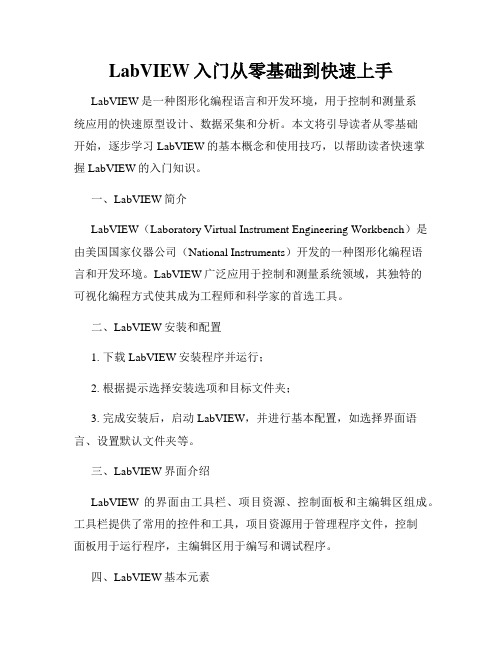
LabVIEW入门从零基础到快速上手LabVIEW是一种图形化编程语言和开发环境,用于控制和测量系统应用的快速原型设计、数据采集和分析。
本文将引导读者从零基础开始,逐步学习LabVIEW的基本概念和使用技巧,以帮助读者快速掌握LabVIEW的入门知识。
一、LabVIEW简介LabVIEW(Laboratory Virtual Instrument Engineering Workbench)是由美国国家仪器公司(National Instruments)开发的一种图形化编程语言和开发环境。
LabVIEW广泛应用于控制和测量系统领域,其独特的可视化编程方式使其成为工程师和科学家的首选工具。
二、LabVIEW安装和配置1. 下载LabVIEW安装程序并运行;2. 根据提示选择安装选项和目标文件夹;3. 完成安装后,启动LabVIEW,并进行基本配置,如选择界面语言、设置默认文件夹等。
三、LabVIEW界面介绍LabVIEW的界面由工具栏、项目资源、控制面板和主编辑区组成。
工具栏提供了常用的控件和工具,项目资源用于管理程序文件,控制面板用于运行程序,主编辑区用于编写和调试程序。
四、LabVIEW基本元素1. 控件:LabVIEW提供了丰富的控件,如按钮、滑动条、图形显示等,用于构建用户界面;2. 连接线:用于连接程序中的各个元素,形成数据流;3. 图标和面板:图标表示程序的功能,面板显示用户界面;4. 节点:用于执行具体的功能操作,如数学运算、控制结构等。
五、LabVIEW编程基础1. 数据流图:LabVIEW的编程模型基于数据流图,程序通过连续的数据流传递来实现功能;2. 程序结构:LabVIEW提供了各种结构化编程元素,如循环结构、条件结构等,用于控制程序流程和实现条件判断;3. 变量和数据类型:LabVIEW支持多种数据类型,如数值、字符串、数组等,变量用于存储和处理数据;4. VI(Virtual Instrument):VI是LabVIEW程序的基本单元,包含了一个完整的功能模块。
LabVIEW入门指南初学者必备

LabVIEW入门指南初学者必备LabVIEW(Laboratory Virtual Instrument Engineering Workbench)是一款图形化编程环境,广泛应用于科学研究、工程设计以及自动化控制等领域。
对于初学者而言,掌握LabVIEW的基本知识和技巧是非常重要的。
本文将为初学者提供一份LabVIEW入门指南,帮助他们快速掌握LabVIEW的基本概念和使用方法。
一、LabVIEW简介LabVIEW是由美国国家仪器公司(National Instruments)开发的一款以图形化方式进行编程的工具。
它的独特之处在于用户可以通过拖拽和连接图标来构建程序,而不需要编写传统的文本代码。
这使得LabVIEW非常适合于初学者学习和理解程序逻辑。
二、LabVIEW的安装和设置在开始使用LabVIEW之前,首先需要安装LabVIEW软件并进行基本的设置。
LabVIEW的安装过程相对简单,只需按照安装向导一步一步进行即可。
安装完成后,需要设置一些基本的环境参数,例如选择合适的开发模式、配置硬件设备等。
三、LabVIEW的基本概念1. 前面板(Front Panel):LabVIEW程序的用户界面,用户可以通过前面板与程序进行交互。
前面板由各种控件和指示器组成,例如按钮、滑动条、图表等。
2. 控件(Controls):用于接收用户输入的图形组件。
控件可以是按钮、滑动条、输入框等,用户可以通过操作这些控件来与程序进行交互。
3. 指示器(Indicators):用于显示程序输出的图形组件。
指示器可以是图表、LED灯等,用户可以通过这些指示器来了解程序的输出状态。
4. 数据流(Dataflow):LabVIEW程序的数据传输方式。
数据流可以分为控件到控件、控件到指示器、指示器到控件等多种形式,通过连接这些数据流可以组成完整的程序逻辑。
四、LabVIEW的开发流程1. 创建新项目:在LabVIEW中,一个项目表示一个独立的应用程序或系统。
LabVIEW的面向对象编程指南

LabVIEW的面向对象编程指南LabVIEW是一款强大而灵活的图形化编程语言,广泛应用于数据采集、信号处理、测量与控制等领域。
而实现这些功能的关键就是面向对象编程(OOP)。
本文将深入探讨LabVIEW中的面向对象编程,为您提供一份指南,助您在LabVIEW中灵活运用面向对象编程技术。
1. 面向对象编程的基本概念面向对象编程是一种将现实世界的事物抽象成“对象”,并通过定义对象的属性和行为来实现系统开发的编程方法。
在LabVIEW中,对象是基于类(Class)的概念进行创建和使用的,每个类都有自己的数据和方法。
2. 类和对象的创建在LabVIEW中,类是创建对象的模板,是一种用户自定义的数据类型。
通过定义类的数据成员(属性)和方法(行为),可以实例化一个对象。
通过面向对象编程,可以封装数据和方法,实现代码的可重用性和扩展性。
3. 封装和继承封装是面向对象编程的核心概念之一。
它指的是将数据和方法封装在类内部,通过接口提供对外访问。
在LabVIEW中,可以使用“公共接口”来定义类的公共方法和属性,使得其他开发者可以通过对象调用这些方法和属性。
继承是指一个类可以继承另一个类的属性和方法,可以减少代码的重复编写,提高代码的复用性。
4. 多态性多态性是面向对象编程的另一个重要概念。
它可以通过定义一个通用的接口,让不同类的对象都可以实现该接口,并根据对象的不同实现调用不同的方法。
在LabVIEW中,可以使用动态调度方法,通过接口调用对象的方法,实现多态性的效果。
5. 事件驱动编程除了封装、继承和多态性,LabVIEW中的面向对象编程还支持事件驱动编程。
通过定义事件和事件处理程序,可以实现对象间的交互和通信。
当事件发生时,LabVIEW将自动调用相应的事件处理程序,对事件进行响应和处理,提高系统的灵活性和响应性。
6. 错误处理和调试在面向对象编程中,良好的错误处理和调试技术是不可或缺的。
LabVIEW提供了一系列的错误处理工具,如错误处理节点和自定义错误码等,可以帮助开发者在程序运行过程中及时捕获并处理错误。
labview入门教程(初学者必看)
Labview入门教程亚为电子科技说明:1、不同labview版本,内容大同小异,不要过于核对图标2、必须先安装labview,亚为的资料,版本不低于2014,如果是串口通信,还要安装NIVISA520。
3、直接打开亚为用户资料的“labview例程/****例程”,看到的是前面板,也就是交互界面。
界面可以自行修改,注意右键->数据操作->保存默认参数。
4、波形图上右键,可以导出或者另存数据。
高速采集模式下,yav 例程不自动保存,需要手动导出。
高速模式下,不要采集时间过长,否则系统崩溃,会内存溢出甚至蓝屏死机。
5、如果需要修改算法逻辑,按下Ctrl+E即可打开程序框图界面。
里面的数学符号,仔细研究下,就应该能认识。
看懂加减乘除即可。
6、这个文档认真看十遍,你就是Labview编程高手啦,亚为科技不负责labview编程指导哦。
高手都是自学的。
第一讲:认识Labview1.1 Labview 简介在开始菜单里找Labview点击打开,会出现如下界面:从File>>New VI 或者从右半部分中的New>>Blank VI 都可以打开如下界面:上图中前图是虚拟仪器的前面板,是用户使用的人机界面,后面的是程序框图界面(即后面板)。
在LabVIEW的用户界面上,应特别注意它提供的操作模板,包括工具(Tools)模板、控制(Controls)模板和函数(Functions)模板。
这些模板集中反映了该软件的功能与特征。
下面我们来大致浏览一下。
工具模板(Tools Palette)该模板提供了各种用于创建、修改和调试VI程序的工具。
如果该模板没有出现,则可以在Windows菜单下选择Show Tools Palette命令以显示该模板。
当从模板内选择了任一种工具后,鼠标箭头就会变成该工具相应的形状。
当从Windows菜单下选择了Show Help Window功能后,把工具模板内选定的任一种工具光标放在流程图程序的子程序(Sub VI)或图标上,就会显示相应的帮助信息。
LabVIEW入门指南从零开始学习
LabVIEW入门指南从零开始学习LabVIEW入门指南从零开始学习LabVIEW(Laboratory Virtual Instrument Engineering Workbench)是一款功能强大的图形化编程语言和开发环境,用于实施测量、控制和数据采集等科学和工程应用。
本指南旨在帮助初学者从零开始学习LabVIEW,提供基础知识和实用技巧,以便快速上手和熟练应用LabVIEW。
一、LabVIEW简介1.1 LabVIEW的起源与发展LabVIEW最早由美国国家仪器公司(National Instruments)于1986年推出,是一种面向虚拟仪器的编程语言。
它以图形化的方式表示程序结构和算法,使得非专业的编程人员也能够简单地开发和测试各种测量、控制和自动化系统。
1.2 LabVIEW的特点与优势LabVIEW具有以下几个突出特点和优势:1)图形化编程界面:与传统的文本编程语言相比,LabVIEW采用图形化编程语言,用户可以通过拖拽和连接图形化元件来编写程序,更加直观和易于理解。
2)丰富的内置函数库:LabVIEW提供了大量的内置函数库,包含了各种测量、控制和数据处理等常用功能,极大地方便了程序的开发和调试。
3)多平台支持:LabVIEW可以运行在多种操作系统上,包括Windows、MacOS和Linux等,同时支持多种硬件平台,如PC、嵌入式系统和专用仪器等。
4)强大的数据可视化功能:LabVIEW具备先进的数据可视化能力,可以通过图表、仪表和动画等方式直观地展示测量数据和算法结果,便于用户分析和理解。
二、LabVIEW的安装与配置2.1 软件安装LabVIEW软件可以从美国国家仪器公司官方网站下载并安装,根据自己的操作系统选择相应的版本。
安装过程较为简单,只需按照提示一步步进行即可。
2.2 开发环境配置安装完LabVIEW软件后,需要进行一些基本的配置,以确保开发环境正常工作。
主要包括设置默认安装路径、配置硬件设备和检查运行时引擎等。
LabVIEW入门指南
National Instruments的所有测量设备均附带NI-DAQ驱动软件,该软件提供了范围广泛的函数及VI,可从LabVIEW调用,从而对NI测量设备进行编 程。测量设备包括各种DAQ设备,如E系列多功能I/O(MIO)设备、SCXI信号调理模块、开关模块等。驱动软件有一个应用程序编程接口(API),包括 了用于创建某特定设备的相关测量应用所需的VI、函数、类及属性。 NI-DAQ 8.x包含在软件驱动程序的最新版本中,称为NI-DAQmx。NI-DAQmx取代了传统NI-DAQ(Legacy)。NI-DAQmx和传统NI-DAQ(Legacy)均 有各自的API、硬件和软件配置。
(Windows) 如需查看相关主题,单击本窗口上方工具栏左侧的定位按钮。LabVIEW帮助的目录栏中将高亮显示该主题,以便查看相关内
容。
前面板
如下所示的前面板是VI的用户界面。
file://C:\Users\monix\AppData\Local\Temp\~hhB829.htm
用于DAQ配置的LabVIEW工具(Windows)
使用LabVIEW中的MAX配置测量设备。选择工具?Measurement & Automation Explorer打开MAX,配置NI硬件及软件。 注: 只有安装了MAX,Measurement & Automation Explorer选项才可用。 关于管理其它类型仪器的相关信息见仪器控制。 使用DAQ助手可在图形化界面上完成通道或常见测量任务的配置。只有安装了NI-DAQmx,DAQ助手Express VI才会在函数选板上显示。关于安装 NI-DAQmx的详细信息见DAQ入门指南。可通过下列方式打开DAQ助手:
LabVIEW使用指南从入门到精通
LabVIEW使用指南从入门到精通LabVIEW使用指南:从入门到精通LabVIEW(Laboratory Virtual Instrument Engineering Workbench)是一种图形化编程语言和开发环境,用于快速创建数据采集、仪器控制和实时数据处理应用程序。
它被广泛应用于科学实验室、工业自动化以及教育领域。
本文将从入门到精通,为您提供LabVIEW的使用指南。
一、LabVIEW入门1. 安装LabVIEW软件在官方网站下载并安装LabVIEW软件。
根据自己的操作系统选择相应的版本,并按照安装向导进行完成。
2. 熟悉LabVIEW界面打开LabVIEW软件后,您将看到一个图形化的编程界面。
界面中包含了工具栏、项目资源、前面板和块图等各个部分。
熟悉这些部分的作用和使用方法,是学习LabVIEW的第一步。
3. 创建并运行第一个程序在LabVIEW中,程序由前面板(Front Panel)和块图(Block Diagram)组成。
前面板是用户界面,用于显示和控制程序,而块图是程序的实际运行部分。
通过拖拽控件和连接线,您可以在前面板和块图中进行图形化的编程。
尝试创建一个简单的程序,并通过点击“运行”按钮来运行它。
这将帮助您了解LabVIEW的基本工作原理。
二、LabVIEW基础1. 数据类型和变量LabVIEW支持多种数据类型,例如数字、字符串、布尔值等。
了解这些数据类型的特点和使用方法,能够帮助您更好地处理数据。
在LabVIEW中,使用变量来存储和处理数据。
变量是一种命名的存储位置,用于存储特定类型的数据。
学会如何创建和使用变量,是掌握LabVIEW基础的重要一步。
2. 控制结构控制结构是LabVIEW中用于控制程序流程的重要组成部分。
常用的控制结构有循环结构、条件结构和事件结构等。
了解这些控制结构的使用方法,能够帮助您实现复杂的程序逻辑。
3. 数据采集与仪器控制LabVIEW具有强大的数据采集和仪器控制功能。
- 1、下载文档前请自行甄别文档内容的完整性,平台不提供额外的编辑、内容补充、找答案等附加服务。
- 2、"仅部分预览"的文档,不可在线预览部分如存在完整性等问题,可反馈申请退款(可完整预览的文档不适用该条件!)。
- 3、如文档侵犯您的权益,请联系客服反馈,我们会尽快为您处理(人工客服工作时间:9:00-18:30)。
刘亮
入门指南
• • • • 帮助 查找范例 通用概念——超时 范例——VISA读取
帮助
帮助
• 即时帮助 • LabVIEW帮助
即时帮助
即时帮助
• 快捷键Ctrl+H • 帮助» 显示即时帮助 • 显示即时帮助按钮
即时帮助
即时帮助
即时帮助
即时帮助
LabVIEW帮助
敬请进入下一环节
LabVIEW帮助
• 帮助» LabVIEW帮助 • 即时帮助 • VI右键菜单
查找范例
查找范例
• 帮助» 查找范例 • 启动窗口
查找范例
• • • • 帮助» 查找范例 启动窗口 LabVIEW帮助 VI右键菜单
通用概念——超时
事件结构
事件结构
超时代码
出队
出队
通信超时
范例——VISA读取
范例——VISA读取范例——ISA读取• 固定帧长数据 • 非固定帧长数据+终止符 • 超时
范例——VISA读取
范例——VISA读取
范例——VISA读取
范例——VISA读取
范例——VISA读取
范例——VISA读取
更多技术资源下载
/ community
